
Осторожно подключите Ваш контроллер к компьютеру, перед этим убедившись что схема подключения соответствует рисункам ниже.
Зайдите на сайт www.touchbaza.ru найдите раздел Резистивные экраны, скачайте драйвер для Вашей операционной системы. После того как файл будет закачан запустите двойным кликом файл setup .exe для запуска программы установки.
Установка началась, нажмите Next для продолжения.
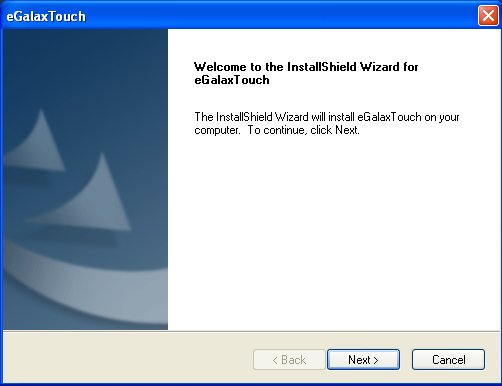
Снимите галочку install PS/2 interface driver она вам не понадобится и нажмите Next для продолжения.
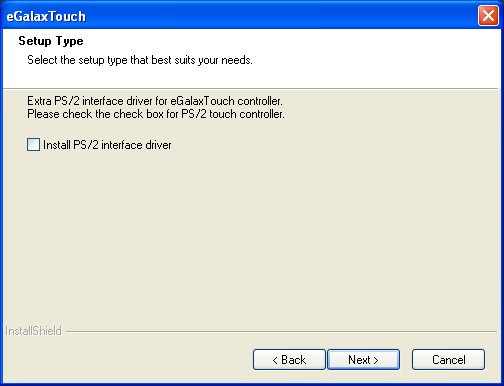
На данном этапе можно выбрать как будет производится калибровка панели, Every system boot — при каждой загрузке компьютера, Next system boot — при следующей загрузке компьютера, None — сразу после установки. Нажмите Next для продолжения.
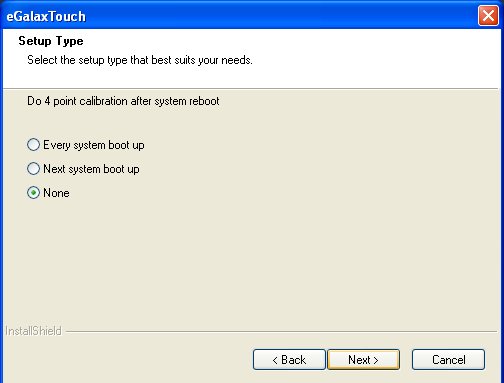
Сенсорный 14 дюймовый экран Wimaxit. Кейсы использования монитора.
Это сообщение предупреждает вас о том что необходимо подключить контроллер к компьютеру и нажать OK для продолжения.
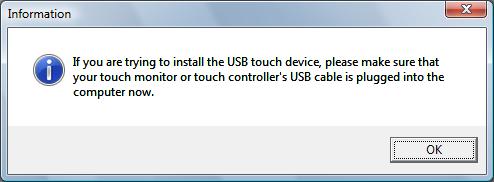
Если у вас 2 или более сенсорных панелей на одном компьютере, поставьте галочку на пункте Support Multi-Monitor System Далее нажмите Next для продолжения.
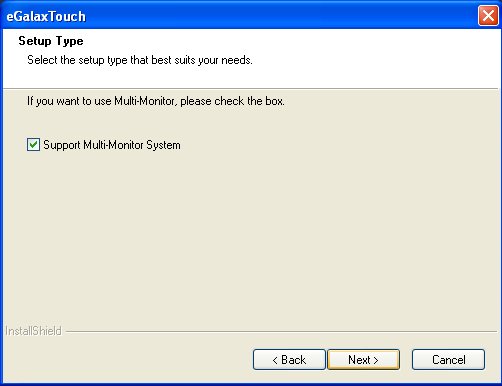
Выберите каталог в который будет установлена программа для настройки сенсорного стекла
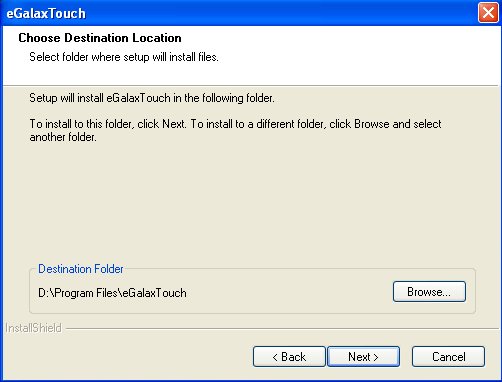
Выберите названия для каталога с ярлыками в меню «Пуск->Программы». Нажмите Next для продолжения установки..
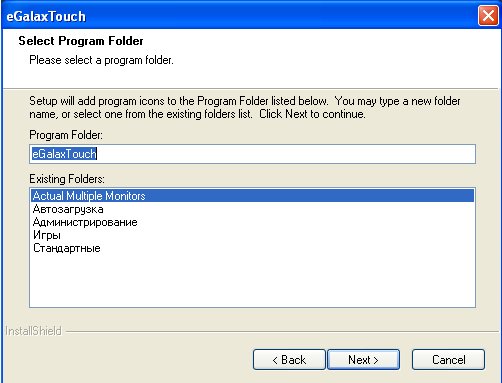
В процессе установки будут установлены все доступные резистивные контроллеры, после установки они будут показаны.
Если Вы хотите провести калибровку по 4м точкам прямо сейчас нажмите Yes либо воспользуйтесьОтветом 1.03 для калибровки панели позднее.

Для запуска процесса калибровки необходимо.
Запустить приложение Windows Пуск Программы/eGalax/Configure Utility как показано ниже.
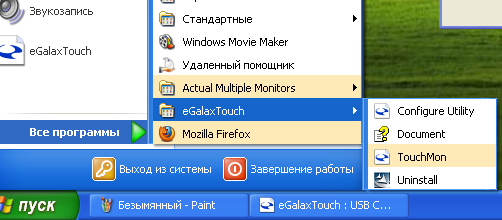
либо запустить ярлык в вашего рабочего стола.
![]()
После этого откроется окно программы для настройки, как показано ниже.

Переключитесь в раздел Tools и выберите кнопку 4 Points Calibration нажатием мышки.
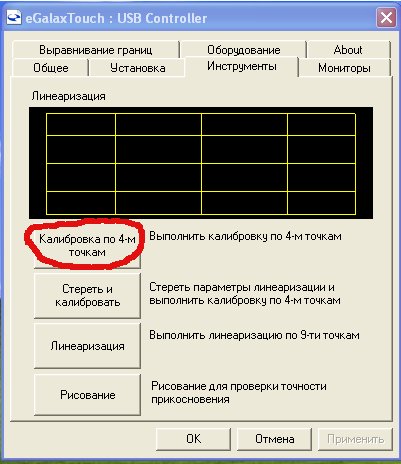
Изображение на экране сменится на окно калибровки, по очереди нажимайте на появляющиеся символы.


Калибровка закончена, теперь вы можете работать с сенсорным стеклом.
Сенсорный POS монитор 15 дюймов — установка драйвера
Подключение.
Убедитесь что всё правильно подключено (см. Ответ 1.01 ).
Выберите Пуск Программы/eGalax/Configure Utility для запуска программы настройки. Убедитесь что на вкладке «General» показан ваш сенсорный контроллер, если же его там нет — нажмите кнопку «Add» для поиска и добавления контроллера, в случае неудачного поиска проверьте подключение контроллера к компьютеру.

Перейдите на вкладку «Hardware», в случае нормальной работы контроллера вы должны увидеть его модель и версию микрокода внутри контроллера.
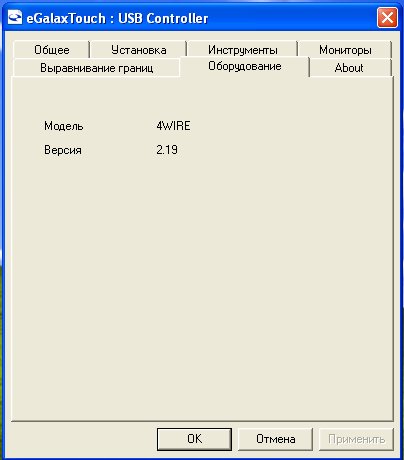
Драйвер eGalax.
Для установки программного обеспечения контроллера необходимо что-бы ваша учетная запись имела права Администратора.
Убедитесь что галочка «PS/2» убрана Сменить состояния данного пункта возможно только полной переустановкой драйвера..
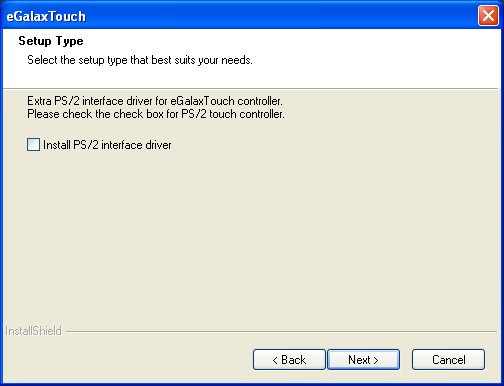
Сенсорный слой.
Убедитесь что стекло повернуто к Вам лицевой стороной, возможно Вы просто перепутали сторону.

Ошибки калибровки.
Если сенсорный экран работает не точно то можно провести калибровку. выберите Пуск Программы/eGalax/Configure Utility перейдите на вкладку «Tools» и следуйте Ответу 1.03 ). Убедитесь что на панели нет посторонних предметов, сама панель не зажата и не придавлена.
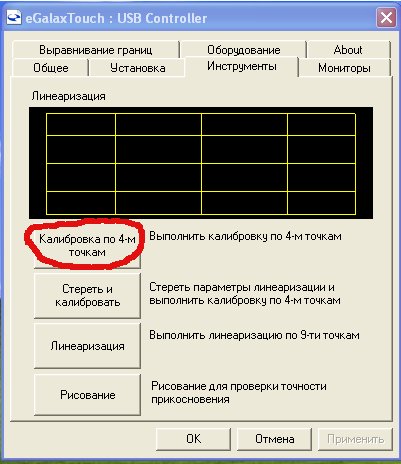
Для высокоточной калибровки переключитесь на вкладку «Settings» и выберите опцию 25 Points затем нажмите Apply ..
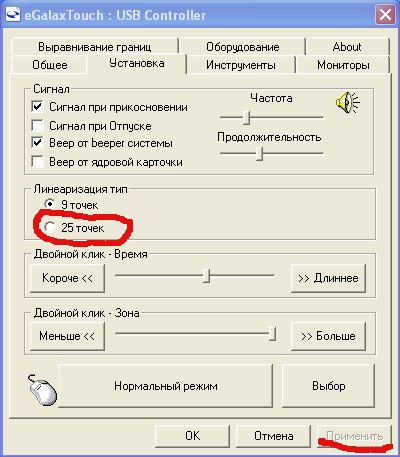
Теперь переключитесь на вкладку «Tools» и нажмите мышкой на кнопку Linearization
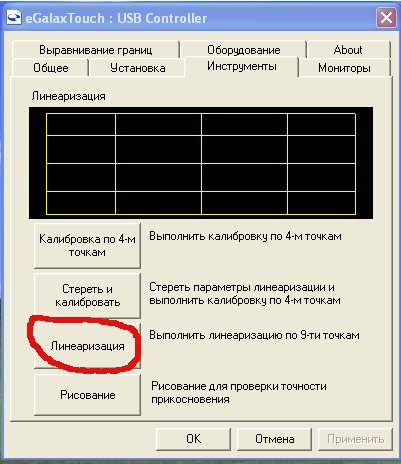
Аккуратно нажмите на все 25.
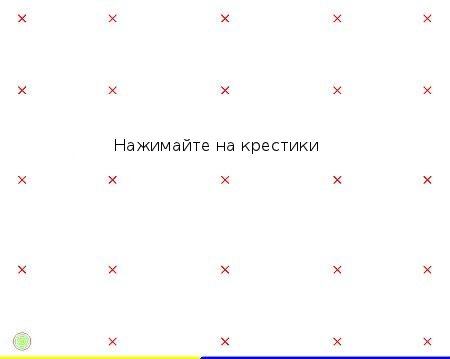
Если ничего из перечисленных пунктов не получилось!
Попробуйте подключить к другому компьютеру, другой операционной системе и т.д.
Другие проблемы.
1. Нет реакции на прикосновения.
- Проверьте подключение контроллера к компьютеру ( Ответ 1.01 ). .
- Проверьте установлены ли драйвера на контроллер сенсорного экрана, установите либо переустановите их..
- В случае использования RS232(COM) порта, проверьте его работоспособность на другом устройстве, так-же убедитесь в отсутствии программ занимающих его..
- При прикосновении к сенсорному стеклу должна срабатывать индикация, в зависимости от частоты нажатий..
2. Очень низкая точность позиционирования .
- Проверьте, снята ли защитная пленка с обоих сторон сенсорной панели.

- Сенсорное стекло нуждается в калибровке (Ответ 1.03).
3. Различная ЧувствительностьТочность позиционирования в разных частях экрана.
- Возможны проблемы в Линеаризации, для исправления выберите особо точную калибровку. (Ответ 1.03)
4. Курсор «дергается» при проведении через определенные часть экрана.
- Сенсорное стекло нуждается в калибровке (Ответ 1.03).
- Контроллер может быть испорчен
- Сенсорный экран может быть испорчен.
Источник: keetouch.ru
3,5-дюймовый экран для мониторинга ПК. Редактирование и создание собственной темы для устройства.
Всем привет. Захотелось мне приобрести данное устройство. Ну нравится мониторить состояние ПК. Судя по отзывам к данному устройству, оно вполне с этим справляется.
Причина написания обзора спустя неделю после покупки — служебная командировка. Девайс получил, испытал и уехал.
За время поездки было время подумать о редактировании тем. Все это будет позже. Погнали.

В посылке, в мягком пакете, находилась коробка с устройством.

Содержимое коробки упаковано в вспененный полиэтилен — устройство, инструкция, кабель Type-C, две полоски двустороннего скотча, так же есть жиденькая подставка, но в кадр она не попала:

Продавец вкладывает в посылку инструкцию к софту и ссылку на скачивание
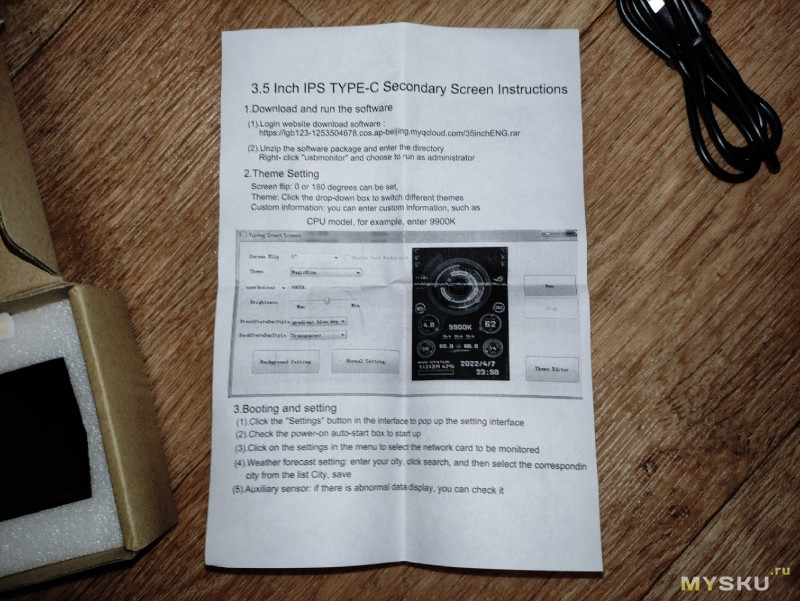
Такая же ссылка есть на странице товара: ТЫЦ
Девайс с двух сторон:


Есть два входа Type-C, они абсолютно идентичны.
Продавец сообщает о характеристиках устройства:
Площадь дисплея: 49*74 мм
Размеры: 55*85 мм
Толщина: 7 ~ 8 мм
Угол обзора: полный угол обзора IPS
Материал корпуса: металл
Собственно по внешнему виду все.
Девайс я подключил через USB-хаб, через который так же у меня подключены клавиатура и мышь.
Теперь коснемся софтовой части.
Скачанный архив содержит следующее:
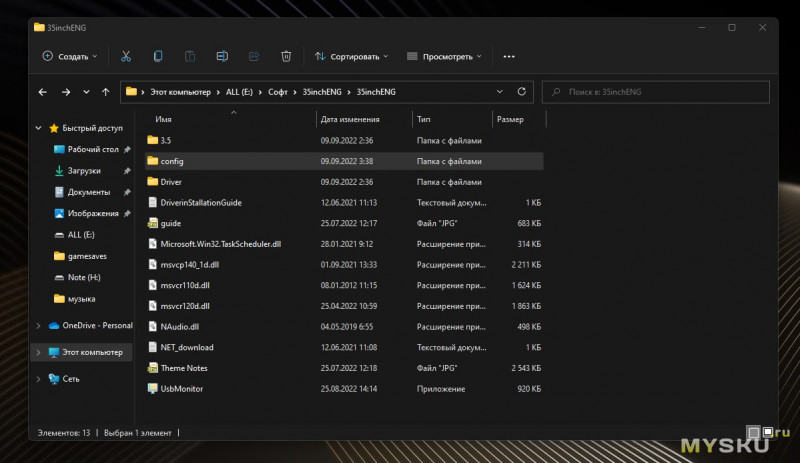
Здесь исполняемые файлы программы, папка с темами, драйвер и фоны для тем
Тем очень много. На любой вкус и цвет. Но дальше я покажу, как можно сделать свою собственную на основе предоставляемых продавцом.
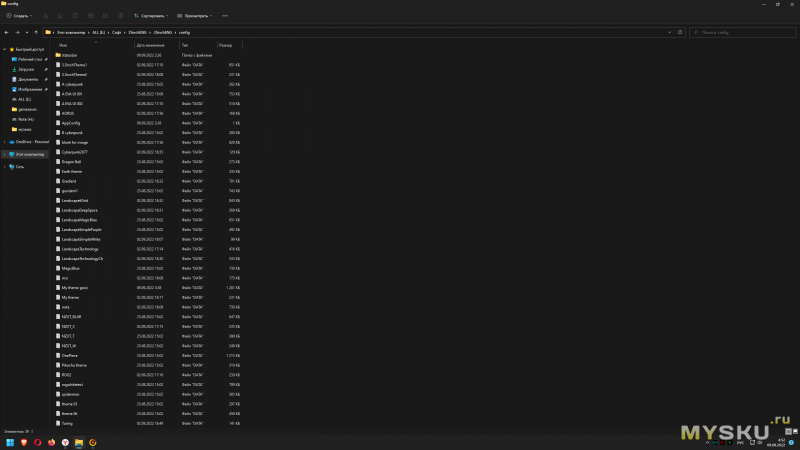
Папка с примерами изображений (разрешение либо 320 х 480 пикселей, либо 480 х 320)
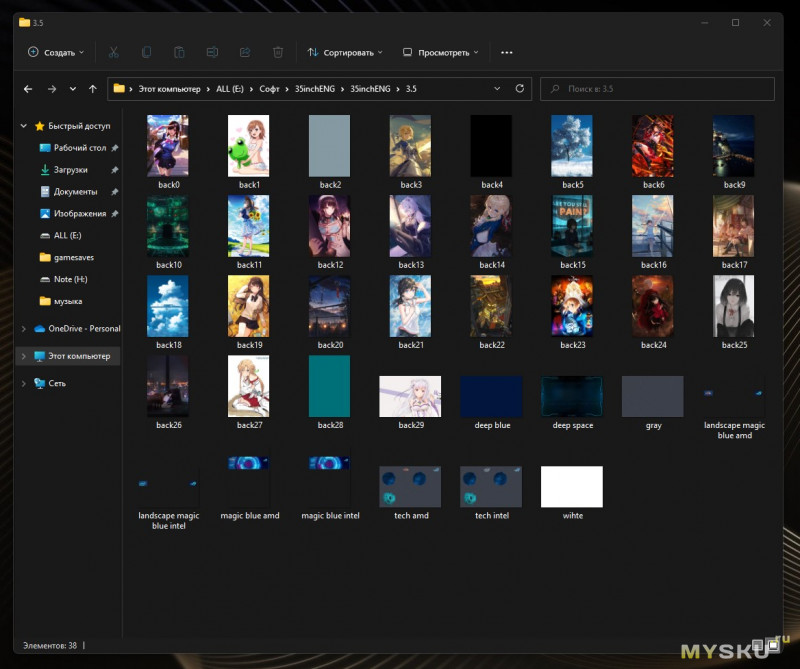
Судя по преобладанию в изображениях аниме тянок, создатель тем их большой поклонник.
Но мне аниме тянки неинтересны, сделаю собственную тему.
Часть тем, показанных продавцом (на самом деле их намного больше и показ всех занял бы очень много времени)
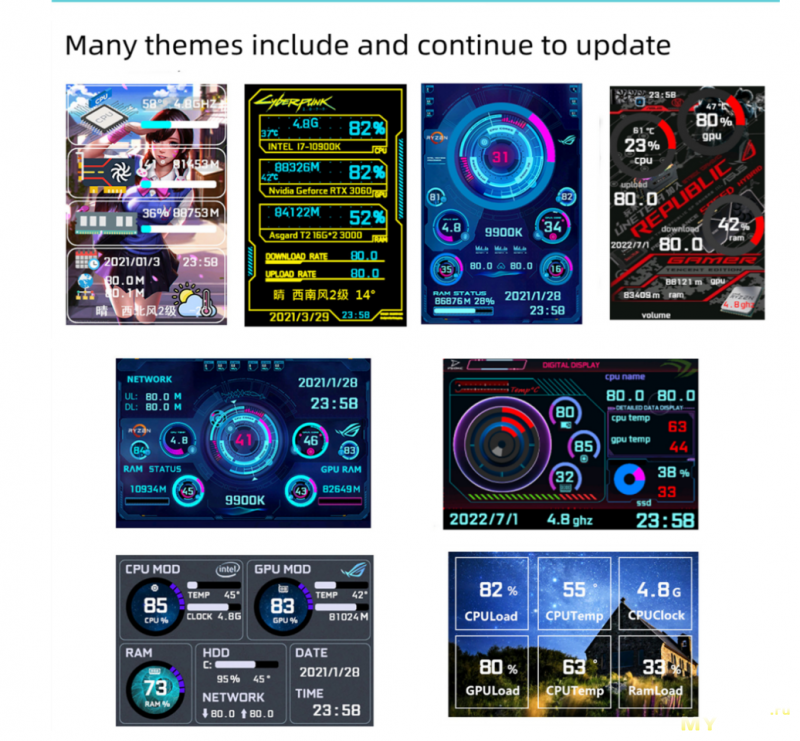
Исполняемый файл необходимо запускать от администратора. Программа при обычном запуске предупреждает об этом.
Можно выбрать тему, надписи на темах, яркость экрана (которая работает довольно криво), отображение на 180 градусов относительно первоначального изображения относительно вертикали, еще парочка функций, изменение которых никак не влияет на внешний вид и вообще непонятно что делает.
Измерение запускается после выбора нужной темы и нажатием кнопки RUN
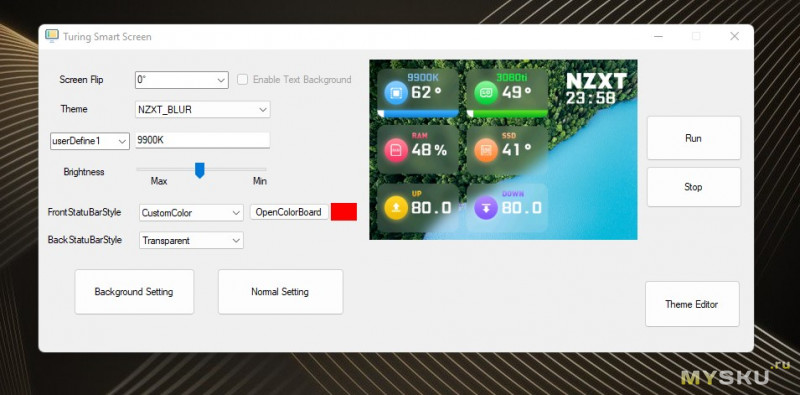
В настройках программе стоит дать добро на автоматический старт:
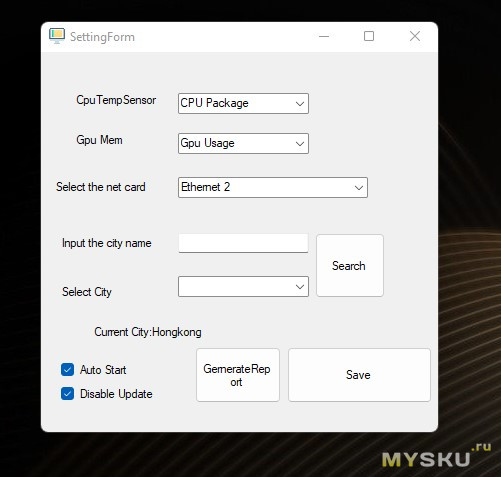
Также в настройках можно выбрать, какую температуру отображать по процессору
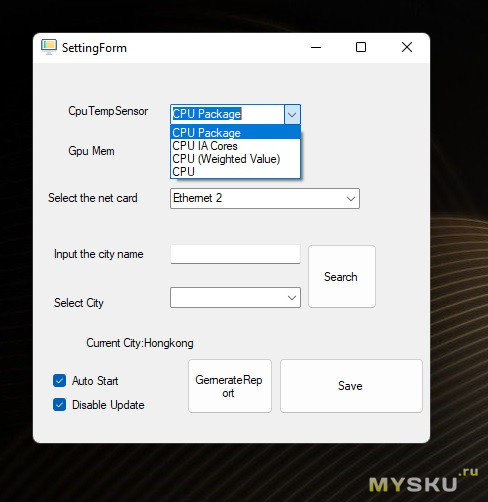
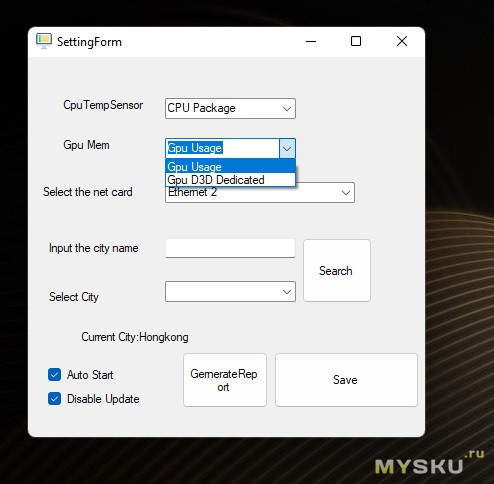
Какую сетевую карту мониторить по скорости скачивания и отдачи
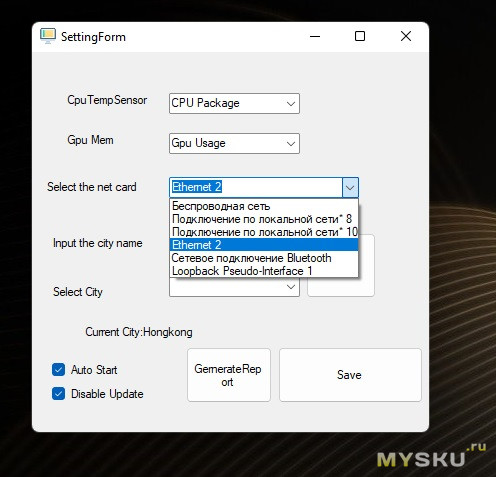
Можно ввести название города, для показывания погоды, но эта фишка мне не нужна, не испытывал.
В составе программы есть редактор тем
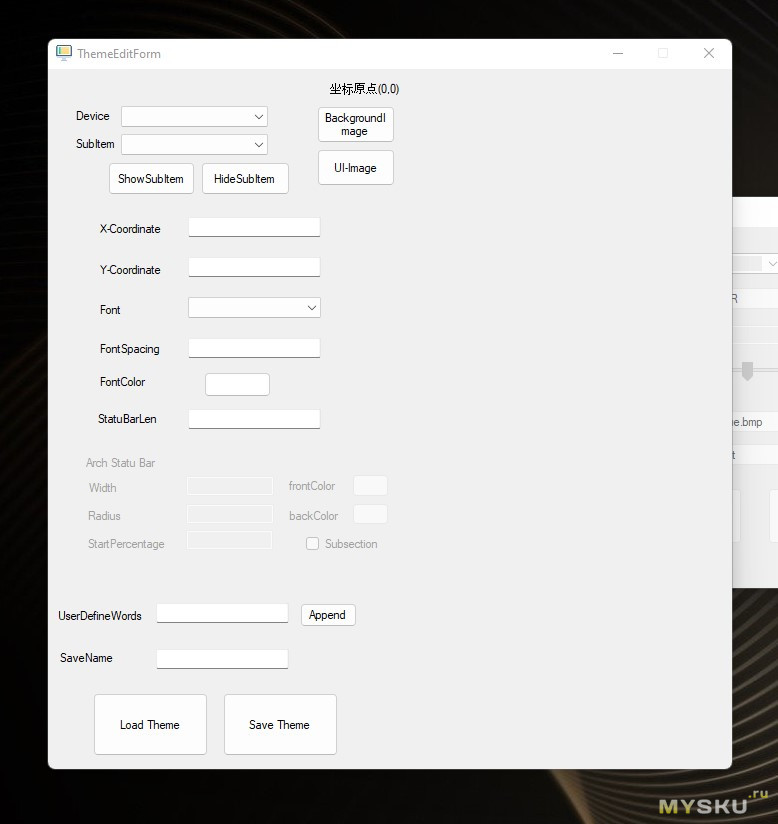
Вот им то я и покажу как пользоваться
За основу я взял тему LandscapeSimpleWhite (мне нужна горизонтальная)
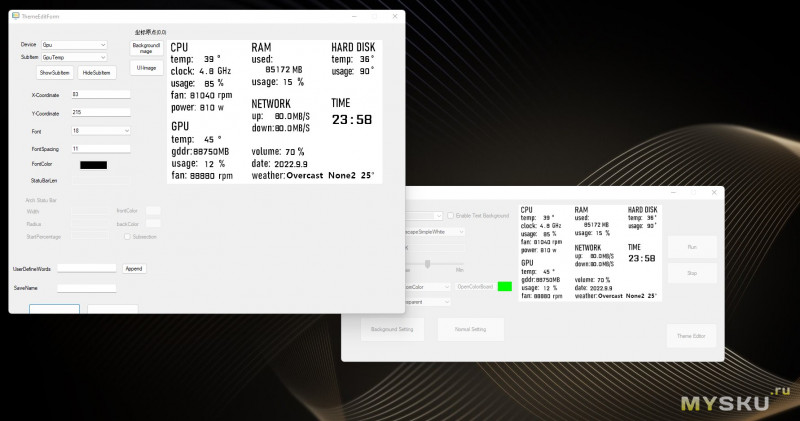
Создал свое изображение размером 480 х 320 пикселей, где расставил все нужные мне параметры
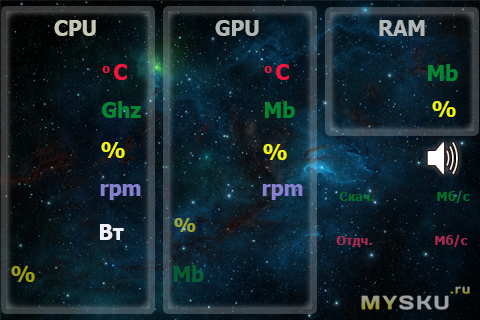
Через редактор тем поставил это изображение фон и как основное
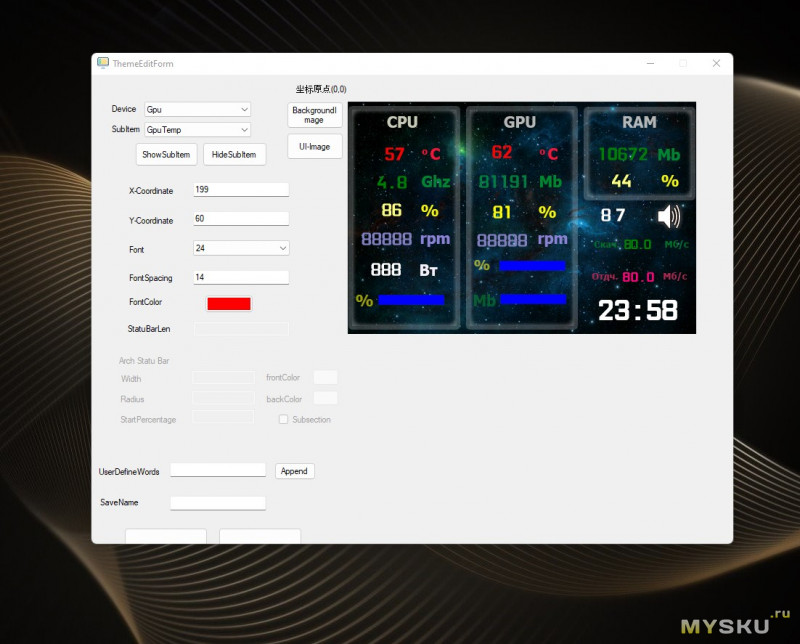
Что можно редактировать:
По ЦПУ
Загрузка процессора, частота, потребляемая мощность, температура, число оборотов вентилятора охлаждения ЦПУ
По ГПУ
Температура, потребление видеопамяти, загрузка ГПУ, обороты вентиляторов охлаждения
По ОЗУ
Потребление памяти RAM, загрузка
Можно вывести уровень громкости системы, скорость скачивания/отдачи сетевой карты, время, дату, температуру системного жесткого диска и его загрузку (кстати, программа корректно отображает данные моего системного NVME диска), погоду в выбранном городе (в отзывах народ жалуется, что работает это все криво-косо и вообще показывает погоду на Марсе, я не испытывал, она мне не нужна).
Можно выводить диаграммы загрузки линейные или круговые.
Все значения можно передвигать в редакторе по экрану мышкой, располагая в нужных местах. Можно менять цвет шрифта, его размер в небольших пределах. Можно отобразить или же скрыть ненужные вам параметры.
После редактирования тему стоит сохранить под своим именем и поместить в папку «config» скачанного распакованного архива. После перезапуска программы, самостоятельно созданная тема появится в списке и ее можно будет применить.
Я сравнивал показания девайса с данными по hwinfo — все отображается корректно.
Потребление ресурсов системы софтом устройства
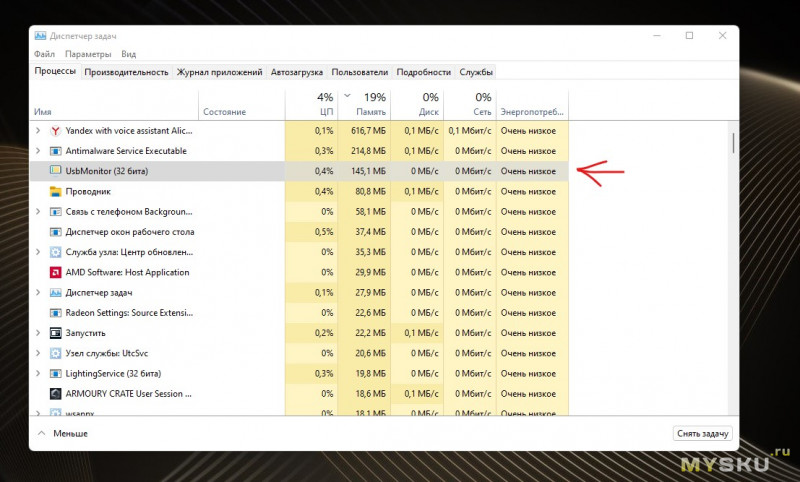
Отображение моей темы на устройстве

Я поместил девайс в правом нижнем углу монитора. Приклеил на тонкий двусторонний прозрачный скотч.

Дисплейчик работает отлично и его программное обеспечение очень легко настроить. Вещь мне понравилась.
Рекомендовать к покупке не могу, ибо тут дело каждого решить для себя — нужен ли ему подобный девайс или нет. Стоит ли тратить на это деньги или не стоит.
Планирую купить +19 Добавить в избранное Обзор понравился +53 +73
- Аксессуары для компьютерной техники
- 09 сентября 2022, 03:44
- автор: Zhendai
- просмотры: 15778
Источник: mysku.club
Сенсорный монитор для ПК: обзор, характеристики, настройки
Современные планшеты и смартфоны давно оснащены сенсорным экраном. Для облегчения работы с мобильными устройствами даже нынешние ноутбуки получают сенсорное управление. Но сенсорные мониторы для ПК встречаются по-прежнему довольно редко. Хотя производители экранов не сидят, сложа руки.
А с появлением Windows 8 на потребителей буквально посыпались ноутбуки и мониторы с сенсорным управлением.
Сенсорный экран является наиболее удобным способом взаимодействия человека с компьютером. При использовании любых других устройств ввода недоступны некоторые преимущества применения сенсорных экранов: устойчивость к внешним воздействиям, повышенная надежность, интуитивный интерфейс.

Как выбрать монитор с сенсорным управлением и на какой модели остановиться рассмотрим ниже.
Монитор LG Touch 10 23ET83
Отличный выбор для тех, кто хочет пользоваться расширенными возможностями сенсорного управления, не покупая новый компьютер. Этот сенсорный монитор для ПК позволит задействовать все пальцы одновременно. В устройстве есть еще немало приятных моментов кроме сенсорной поверхности. Во-первых, приличный дизайн, во-вторых качественная матрица AH-IPS с разрешением Full HD, а также неплохие углы обзора и яркость.
Ограниченный выбор разъемов является еще одним фактором, который указывает на то, что эта модель рассчитана на домашнее использование. Один VGA-порт и два HDMI. Чтобы ничего не портило гладкую фронтальную поверхность все разъемы замаскированы на обратной стороне монитора.
Это – хорошо собранный качественный экран с достойными характеристиками и сенсорной поверхностью. Его отличают:
- живые цвета;
- передовая мультисенсорная технология;
- сертифицировано для Windows 8;
- богатые интерактивные возможности.

Liyama ProLite T1721MSC-B1
Этот сенсорный монитор основан на емкостно-проекционной технологии, которая обеспечивает оптимально-точную реакцию на касание. Покрытие экрана стеклянное, что гарантирует устойчивость к царапинам, высокую долговечность и отличную производительность. Кнопки основного меню расположились на задней панели экрана. Их можно заблокировать для предотвращения вмешательства и включения удобной функции деактивации сенсорного монитора, например, для очистки. Устойчивое основание предлагает углы наклона до 85 градусов и надежно удерживает сенсорный экран на регулируемой подставке. Основные характеристики:
- Сенсорная сетка на тончайших проводниках, которые наклеены на стеклянную поверхность, обеспечивает емкостную сенсорную технологию. Изменением электрической характеристики сенсорной сетки распознается прикосновение пользователя пальцем к стеклу. Дисплей отличается повышенной износостойкостью благодаря своей стеклянной поверхности. Настройка сенсорного монитора с такой технологией допускает управление не только пальцами, но и магнитной ручкой.
- Для использования в школах и общественных местах важным решением является устойчивость к царапинам. Покрывающая весь экран стеклянная накладка обеспечит высокую надежность сенсорной функции даже при появлении царапин на стекле.
- Монитор защищен системой классификации степеней защиты IP65 от проникновения воды и пыли.
- Экран оснащен двумя стерео-колонками с высоким качеством.
Dell Multi-Touch S2240T
Размер сенсорного монитора Dell S2240T с диагональю 21,5 дюйма позволяет отслеживать до десяти точек касания, что обеспечивает удобство в использования и отличную четкость изображения.
Прокручивайте, нажимайте, уменьшайте, перетаскивайте, растягивайте и листайте с помощью пальцев. При использовании Windows 8 мультисенсорный ввод интуитивен и прост.
Сенсорный дисплей Dell имеет низкое энергопотребление и разработан с учетом высоких экологических требований. Изготовлен из материалов, которые безопасны для окружающей среды. А также:
- хорошо подходит для домашних офисов, учебных аудиторий, клиник и другого профессионального применения;
- функция Dell Display Manager с режимом Auto Mode предлагает на выбор для оптимального отображения сконфигурированные ранее цветовые настройки;
- функция Dynamic Dimming уменьшает яркость экрана при большом количестве белого цвета;
- функция PowerNap при включении уменьшит яркость неиспользуемого дисплея.

Монитор с сенсорным экраном Acer T272HULbmidpcz
Обладает великолепным уровнем динамической контрастности, который оптимизируется с помощью эксклюзивной технологии Acer ACM. Улучшенное качество детализации картинки, отображение ярких объектов и сцен обеспечивается динамическим регулированием уровней контрастности.
С комфортом играть в игры и просматривать видео позволяет оптимальное время отклика (5 мс).
Стеклянной поверхностью, которая полностью покрывает экран от края до края и является основанием монитора, создается ощущение парящей в воздухе картинки.
В комплектацию дисплея входит ассиметричная подставка, позволяющая настроить угол наклона от 10 до 60 градусов для более комфортного сенсорного управления.
Монитор оснащен встроенным микрофоном для общения и 2-мегапиксельной веб-камерой. Экран Acer T272HULbmidpcz можно использовать как средство интерактивной и информационной коммуникации многопользовательского режима.
Быстрая передача данных и удобство подключения современного периферийного оборудования обеспечивается тремя портами USB. Одним из портов поддерживается зарядка портативных устройств. Имеется возможность настенного крепления для более эргономичного размещения.

Asus VT207N
Сенсорный монитор для ПК от Asus подарит вам потрясающие возможности управления с помощью интуитивных жестов. Преимущества модели:
- Asus VT207N имеет широкоформатный дисплей размером 19,5 дюймов. Благодаря разрешению 900х1600 пикселей и контрастности изображения 100 000 000:1 обеспечивается превосходное качество картинки. Быстрое время отклика (5 мс) позволит получить независимо от вида контента четкое изображение.
- Точный сенсорный монитор распознает до десяти одновременных касаний и оптимизирован под эффективное использование Windows 8 и 8.1. Мультисенсорный экран высокочувствителен и позволяет легко управлять системой. С помощью интуитивных жестов выполняется перелистывание страниц, прокрутка экрана и другие действия.
- Можно отобразить на экране виртуальной линейкой Asus QuickFit, нажав горячую клавишу и понять насколько изображение соответствует заданному формату.
- Моментальное изменение настроек дисплея обеспечивается технологией Splendid Video Intelligence. Это позволит в соответствии с текущими задачами получить максимальное по качеству изображение.
- Интерфейс VT207N оснащен комплектом разъемов DVI-D, VGA и USB, что позволяет его использование как в офисе, так и дома.
- Элегантная круглая подставка с возможностью наклона экрана позволит выбрать идеальное для просмотра положение.
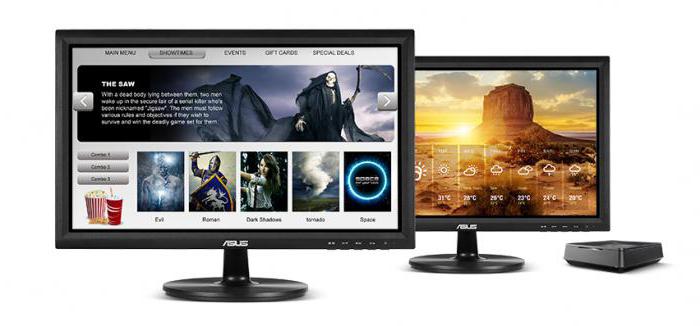
Сенсорный монитор для ПК Iiyama ProLite T2435MSC-B2
24-дюймовый сенсорный монитор со стеклянной панелью от края до края оснащен веб-камерой и способен распознавать до 10 одновременных касаний.
Благодаря проекционно-емкостной технологии и высокому разрешению, этот дисплей отличается интерфейсом с высокой четкостью работы. Экран имеет матрицу VA и светодиодную подсветку, обеспечивая при этом широкие обзорные углы и превосходное качество воспроизведения цветов. Возможно использование его как гигантского планшета с помощью шарниров подставки, позволяющих расположить экран горизонтально. Имеется несколько видеовходов и USB разъемов, а также высококачественные динамики. Этот монитор идеально подойдет для систем автоматизации продаж, интерактивных цифровых киосков и интерактивных презентаций.
Благодаря настройке цветовой температуры и яркости экрана с новой технологией «Подавление синего цвета» при длительной работе за компьютером ваши глаза будут уставать меньше. В экранном меню легко найти доступ к этой настройке.
По таким параметрам как уровень контрастности и угол обзора стандартная технология VA превосходит TN-технологию. От угла обзора практически не зависит качество экранного изображения.
Acer T272HLbmjjz (UM.HT2EE.005)
Монитор с сенсорным экраном HD откроет вам великолепные возможности сенсорного управления. С помощью разрешения Full HD ваши любимые киноленты станут более яркими, с отличной контрастностью и малым временем отклика. Благодаря портам VGA, USB и HDMI не возникнет вопросов как подключить к сенсорному монитору другие устройства.
Благодаря минимальному времени отклика эффект размытия движущегося изображения остался в прошлом. Функция Acer Adaptive Contrast по управлению контрастностью обеспечит высокий уровень контрастности и позволит насладиться отличным качеством изображения.
Мониторы этой серии не содержат ртути и соответствуют стандарту RoHS. А благодаря белой светодиодной подсветке и современным технологиям можно снизить энергопотребление на 68% с функцией Acer EcoDisplay.

Выводы
Конечно же, вопрос «Нужен ли в компьютере сенсорный монитор?» – это отдельная тема. Но если есть варианты, то стоит остановить свой выбор на сенсоре. Пока не так много игр и приложений оптимизировано под такой тип управления. Несмотря на это, дети, которые растут в обнимку с планшетами, все равно оценят сенсорный функционал, а эта статья подскажет как выбрать монитор.
Источник: www.syl.ru